Hvordan se og laste ned LOL-avspilling uten å miste kvalitet
League of Legends er et spennende spill, og du vet aldri helt hva som lurer rundt hjørnet. Det er fornuftig at det er lett å si at jeg vet hva jeg gjorde galt der, når du er ferdig med kampen om League of Legends. Det vil bli dypere forståelse som tilbys hvis du ser League of Legends-repriser eller andre strategier. Imidlertid hvordan du bruker reprise-funksjon i LOL, hvor finner du repriser og hvordan laster du dem ned for å se offline? Denne guiden vil svare på disse spørsmålene i detalj.

Del 1: Hvordan se på LOL Replays
Replay-funksjonen i LOL er aktivert som standard, og du gjør ikke noe oppsett. Men LOL lagrer bare de siste 20 reprisene dine. Ikke bekymre deg. Vi vil dele prosedyrene i ulike situasjoner.
Hvordan laste ned og se LOL-avspilling
Trinn 1Vent til kampen slutter. Gå til Profil meny i LOL-klient.
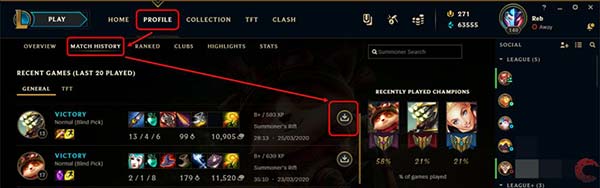
Trinn 2Drar mot Kamphistorie og bla ned for å finne reprisen du vil se.
Trinn 3Klikk på Last ned ikonet ved siden av reprisen, og last det ned til harddisken. Avspillinger lagres som standard i C: \ Brukere \\ Dokumenter \ LeagueofLegends \ Replays. Nå kan du se LOL-avspilling.
Hvordan se på delt LOL-avspilling
Hvis du får en Twitch-avspilling som deles av vennene dine, avsluttet med rofl, følg trinnene nedenfor for å se den.
Trinn 1Lag en snarvei på skrivebordet for LOL-klienten din. Banen til LOL-klienten er C: \ Riot Games \ League of Legends \ RADS \ løsninger \ lol_game_client_sln \ utgivelser \ [versjon] \ distribuere. Høyreklikk League of Legends.exe, velg Send til og deretter desktop.
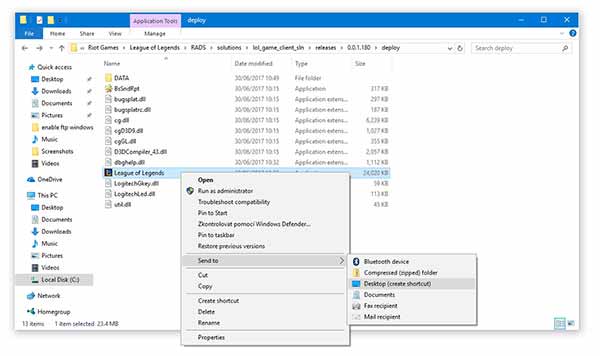
Trinn 2Gå til skrivebordet ditt, dra og slipp LOL-avspillingsfilen i snarveien. Noen sekunder senere begynner den å spille.
OBS: Denne måten fungerer bare hvis du har samme spillversjon som reprisen i klienten din.
Hvordan se utgåtte LOL-avspilling
Du vil kanskje legge merke til at du ikke kan se gamle LOL-avspillinger. Faktisk trenger du bare den gamle versjonen av LOL-klienten.
Trinn 1Åpne et filutforskervindu og finn den gamle LOL-avspillingen.
Trinn 2Høyreklikk på rofl-filen, velg Åpne med og åpne den i en hvilken som helst tekstredigerer, som Windows NotePad. Bla gjennom og finn LOL-klientversjonen.
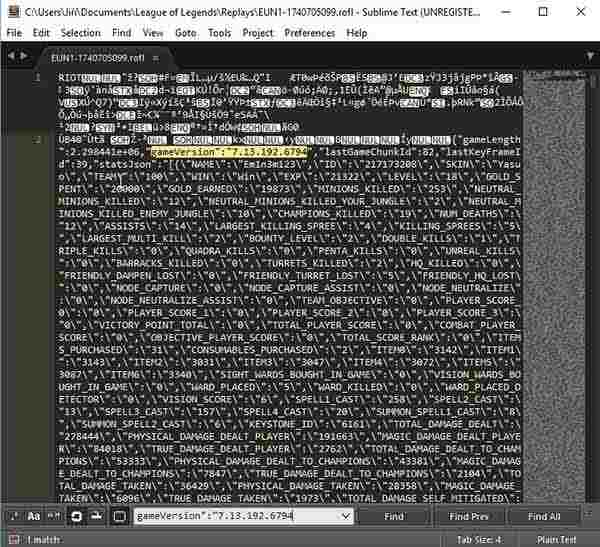
Trinn 3Last ned den gamle versjonsklienten og installer den på nytt på datamaskinen din. Nå kan du se den gamle LOL-avspillingen.
Del 2: Beste alternative måten å lage LOL-avspilling på
Replay-funksjonen i LOL har flere mangler. For det første kan den bare beholde de siste 20 reprisene. Hvis du vil se utgåtte repriser, må du installere den tilsvarende klienten. Videre lagres reprisen i krypterte ROFL-filer. Det betyr at du bare kan se LOL-avspillinger i klienten.
Hvordan laster jeg ned LOL-avspillinger i standard videofiler? Svaret er Tipard Screen Capture. Den kan laste ned favorittkampene dine uten LOL-avspillinger. Videre kan du legge til ansikt og stemme i repriseringsvideoene via webkameraet og mikrofonen. For nybegynnere er grensesnittet greit og lett å lære. For avanserte brukere finnes det en rekke tilpassede alternativer for å skape ønsket effekt.
Grunnleggende funksjoner i Best LOL Replay Downloader
- 1. Last ned LOL-avspilling ved å spille inn den i sanntid.
- 2. Forbedre videokvaliteten automatisk med avansert teknologi.
- 3. Ta opp spill i standard videofiler.
Det er unødvendig å si at det er det beste alternativet å laste ned LOL-avspillinger for å se senere offline.
Slik laster du ned og ser på en LOL-avspilling
Trinn 1Installer LOL Replay nedlasting
Den tilbyr to versjoner, en for Windows 10/8/7 og den andre for Mac OS X. Installer riktig versjon på datamaskinen din og start den. Velg deretter Videoopptaker alternativet for å åpne hovedgrensesnittet. Som standard lagrer den LOL-avspillingen som MP4 i mediebiblioteket ditt. Du kan endre det på Preferanser dialog ved å trykke på Gear ikonet.

Trinn 2Ta opp en LOL-avspilling
Åpne spillklienten eller nettstedet ditt og finn kampen du vil laste ned som LOL-avspilling. Vend deg til LOL-nedlasteren, og sett opptaksområdet i Vise seksjon. Sørg for at Vise er slått på. Aktiver deretter System lyd og juster volumet. Hvis du vil legge til ansiktet og stemmen din i LOL-avspillingen, aktiver Webkamera og Mikrofon; Ellers, deaktiver dem.
Når LOL-kampen begynner, klikker du på REC -knappen på nedlasteren for å begynne å spille inn LOL-avspillingen.

Trinn 3Last ned LOL-avspilling
Når du spiller inn LOL-kamp, kan du også redigere den med Rediger på verktøylinjen eller ta skjermbilder med Kamera ikon. Når det er gjort, trykker du på Stopp -knappen for å åpne LOL-avspilling i forhåndsvisningsvinduet. Her kan du spille av innspillingen. Hvis du er fornøyd med det, klikker du på Spar -knappen for å laste ned LOL-avspillingen til harddisken.
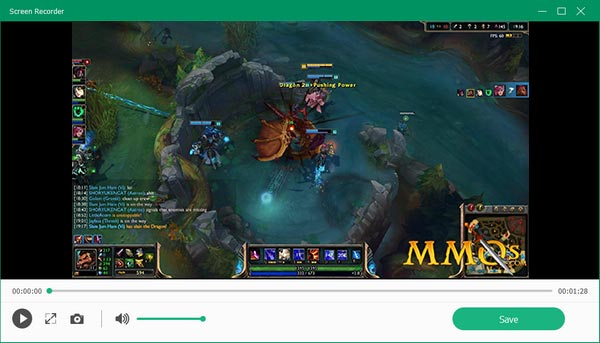
Del 3: Flere tips om LOL Replay
I tillegg til å laste ned LOL-avspilling, er det flere ting du bør vite om det, og vi viser dem nedenfor.
- LOL-repriser vs. høydepunkter. En reprise er kopien av hele kampen, mens høydepunktet lar deg velge bestemte scener i kampen. Du kan laste ned og se både LOL-avspillinger og høydepunkter.
- Hvordan finner du plasseringen til nedlastede LOL-avspillinger? Åpne klienten, gå til innstillinger menyen, og gå til REPLAY kategorien. Her kan du finne og endre plasseringen av repriser og høydepunkter.
- For å se en LOL-avspilling etter nedlasting, åpner du klienten og finner avspilling i Kamphistorie. Nå vil nedlastingsknappen slå seg for å se på avspilling. Ved å trykke på knappen vil den spille med en gang.
- LOL-avspillinger er kryptert. Selv om du laster den ned til datamaskinen din, kan du bare se den i klienten.
- I tillegg til mengdegrensen, varer reprisen for lengden på en patch-syklus. Det betyr at reprisen din er borte hvis du oppdaterer LOL-klienten.
Del 4: Vanlige spørsmål om LOL Replay
Hva er en ROFL-fil?
En ROFL-fil er en replay-fil opprettet av LOL. Den inneholder en video av spillingen som er lastet ned fra kampen. Vanlige mediespillere kan ikke spille av ROFL-filene. Du må bruke LOL-klienten for å se dem.
Hvordan lagrer jeg en LOL-avspilling i MP4?
Det er velkjent at LOL-avspillinger lagres som ROFL-format. Hvis du vil produsere MP4-videofiler fra LOL-kamp, må du bruke en tredjeparts spillopptaker.
Kan du se LOL-repriser på telefonen?
For å se LOL-avspillinger på smarttelefonen din, må du konvertere ROFL-filene til standard videoformat, for eksempel MP4. Overfør dem deretter til håndsettet og se på dem.
konklusjonen
Denne guiden har snakket om kunnskapen om LOL-avspillinger. Som en viktig funksjon i spillet kan du laste ned og se kampene dine, samt dele dem til vennene dine. Med tanke på ulempene med den innebygde funksjonen, delte vi også hvordan du laster ned LOL-avspillinger som standard videofiler med Tipard Screen Capture. Dette spillet fangst verktøyet er ikke bare enkelt å bruke, men kan også lagre treff som MP4. Flere spørsmål? Legg igjen meldingen nedenfor.







